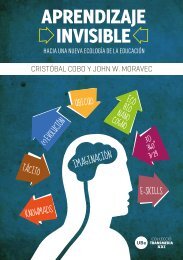Curso-Android-Desarrollo-de-Aplicaciones-Móviles
Curso-Android-Desarrollo-de-Aplicaciones-Móviles
Curso-Android-Desarrollo-de-Aplicaciones-Móviles
You also want an ePaper? Increase the reach of your titles
YUMPU automatically turns print PDFs into web optimized ePapers that Google loves.
CURSO ANDROID<br />
126<br />
implementará el método toString para mostrar el título en un ListView más a<strong>de</strong>lante.<br />
public static class Vi<strong>de</strong>o {<br />
@Key String title;<br />
@Key Player player;<br />
public String toString(){<br />
return this.title;<br />
}<br />
}<br />
Una para representar el player utilizado en el caso anterior y que contiene la URL que vamos a utilizar<br />
para mostrar el vi<strong>de</strong>o cuando el usuario haga click sobre el título se llamará: Player.<br />
public static class Player {<br />
@Key String mobile;<br />
}<br />
La funcionalidad <strong>de</strong> la aplicación la trabajaremos <strong>de</strong>ntro <strong>de</strong>l método onCreate, en específico en el<br />
método onClick <strong>de</strong> Listeners asociados a los botones. Para la sección <strong>de</strong> traducción, primero le indicamos<br />
a Google <strong>de</strong>s<strong>de</strong> que URL vamos a usar su API <strong>de</strong> Translate:<br />
Translate.setHttpReferrer(“www.ejemplo.com”);<br />
Luego, vamos a traer lo que ingresó el usuario en el EditText y escon<strong>de</strong>mos el teclado para tener libre la<br />
pantalla para ver nuestra aplicación.<br />
EditText etTextToTranslate = (EditText)findViewById(R.id.etTextToTranslate);<br />
String textToTranslate = etTextToTranslate.getText().toString();<br />
InputMethodManager imm =<br />
(InputMethodManager)getSystemService(Context.INPUT_METHOD_SERVICE);<br />
imm.hi<strong>de</strong>SoftInputFromWindow(etTextToTranslate.getWindowToken(), 0);<br />
Con esta ca<strong>de</strong>na, usamos la librería para acce<strong>de</strong>r al API <strong>de</strong> traducción indicando que el idioma fuente es<br />
español y el idioma objetivo es inglés.<br />
String translatedText = Translate.execute(textToTranslate, Language.SPANISH,<br />
Language.ENGLISH);<br />
Una vez recibida la respuesta, la mostramos al usuario en un TextView:<br />
TextView txt = (TextView)findViewById(R.id.txtTranslatedText);